Twitterをより面白く
2020年12月24日
ついついついだらったついついつい、はい、獰猛です。
中高年の星☆爺婆の太陽 の静吉プレゼンツでございます😍
序
Twitter でツイートする時に絵文字を使う方も多いだろう。
僕も文章を和らげるために絵文字を多用するようにしている。
たとえばこんなふうにツイートがあるとどういう感じでしょうか。
仕事終わった。
疲れた。
仕事終わった😋
疲れた🤣
仕事終わった⭕️
疲れた⛔️
仕事終わった😇
疲れた😭
仕事終わった😇
疲れた🥺
仕事終わった😘
疲れた😡
絵文字の使い方はどれがいいとか悪いとかではありません。
上に挙げた例で、その時に応じて色々な絵文字を使うことにより、自分の文章を和らげたり強めたりすることも絵文字を使ってできるのです。
と言ってもツイートの内容によっては絵文字は使わない方が良い場合もあります。
リプライに関しては相手との関係もありますので、その辺も考慮して絵文字を使うか使わないかは適切に判断した方が良いと思います。ただ文字だけで要点が書いてあるだけだと、あっさりしすぎてちょっと冷たいんじゃないかななんて気もする時もあると思います。そんなときは絵文字顔文字活用しましょう。
他は自分のキャラに合わせての文体もあるので、これまたその時々で臨機応変に使うのが良いと思います。
基本的に報告のような文字が書いてあるだけだと冷たい感じを受けるので、少し和らげさせるために絵文字を用いるのは悪いことではないと思います。絵文字だけではなく顔文字なども使っていくと良いと思います。
顔文字はテキストの各種記号を組み合わせて作るものです。以前は機種依存文字的なものは使えませんでしたが、最近は機種依存文字などを入れてもちゃんと表示されるようになっているので自由度は高まっていますのでこちらも大いに使ってみたら良いなと思います。
破
それでは Windows Microsoft の IME(MS-IME)ni Twitter の絵文字を登録する方法を紹介したいと思います。
この方法は全く難しくありません.
多分皆さんもすでに珍しい苗字の方や変換でなかなか出てこないような名前などを登録しているのじゃないかと思います。
特殊用語なども MS-IME も登録されていると思います。
ブログ主は『じゅうしょ』とタイプすれば、住所と氏名電話番号まで出るように登録してあります。
図説を含めて説明していきます。
- ユーザーの文字登録方法は単語の登録を使います。
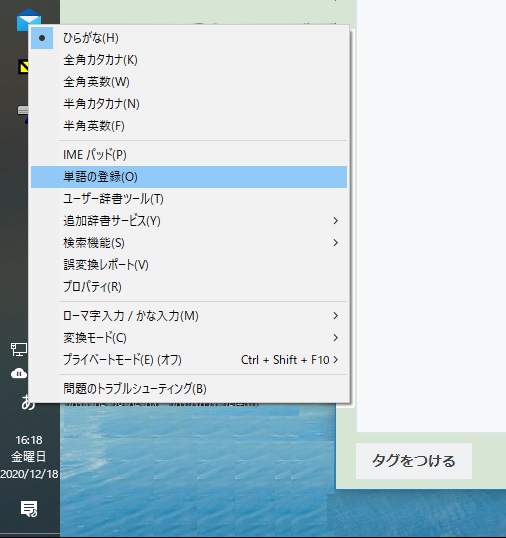
- 図ではタスクバーが立っていますがこれはブログ主がこの方が使いやすいから立てる設定でやっているのです。
- 標準ではデスクトップの下段にタスクバーはあります。
- 文字入力が可能になっている状態で[あ]または[_A]の部分を右クリックでしますと、上のようなメニューが表示されますので単語の登録をクリックします。
- MS-IMEの単語登録ダイアログボックスが開きました。
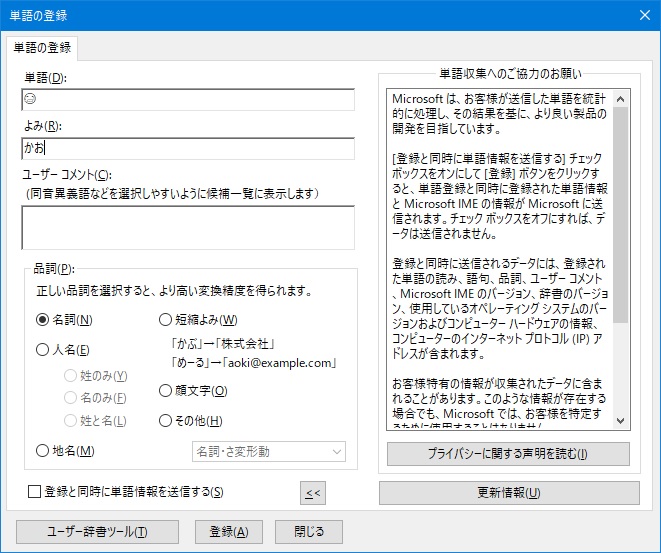
- 上の[単語]とあるテキストボックスに登録したい文字列をタイプするか、あるいはあらかじめWeb上の文字列などをコピーしペーストします。
- [よみ]とあるテキストボックスに登録する単語の読み方を書きます。
- この読み方は正式でも略しても構いませんが、略し過ぎると忘れる原因になりますので要注意です。
- 今回はツイッターの絵文字を登録するので全て[かお]として登録しました。
- [よみ]は、ひらがなでしか登録できません。
- Twitterの絵文字を登録するときはツイートテキストボックスに絵文字を選択しておくとよいでしょう。全部の絵文字を登録するのは大変ですから、自分が使う範囲にとどめておいた方が良いと思います。
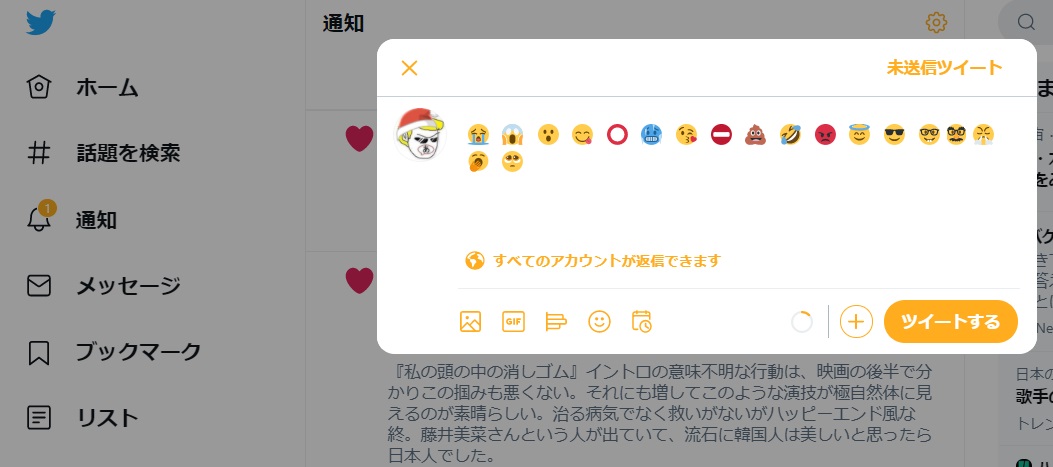
- この顔文字をドラッグして選択して、選択した状態でアイコンの上で右クリックでコピーします。
- 注意としてはこの状態で絵文字を選択しても反転するなどの変化が起きないのですが、絵文字の前でマウスポインタを持って行きクリックドラッグすれば選択できています。
- コピー出来たら先ほどと同じように登録します。
- コピーしてから単語登録ダイヤログボックスを表示しても構いません。
- ブログ主が使いたい絵文字はこれぐらいです。
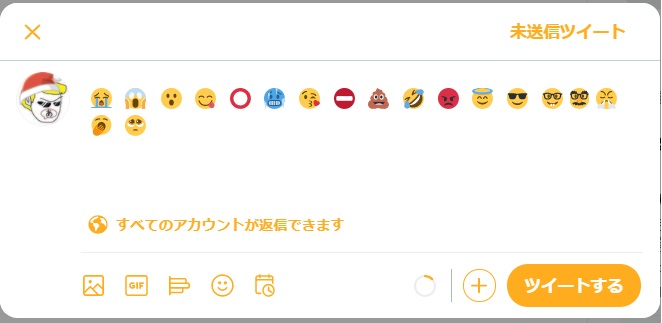
- この画文字をひとつずつ選択コピーして登録するのは大変だと思うかもしれませんが、一度登録しておけば後はいつでも使えますし、例えばブログ記事などでも使うことが出来ます。
- 😇😎😡😋😭🤣こんな風にブログもカラフルになるのでおすすめです。
- スマホで文字入力で Google 日本語入力アプリを使っていればこれらの絵文字がかなり登録されているのでそのまま使えます。
- Windows10で Google 日本語入力を使う場合でも絵文字は登録されていますので、使いたい絵文字がない場合のみ登録すればよいです。
- 全ての絵文字が登録されているわけではありません。
- Windows10でツイッターをするときに絵文字を使っているところです。
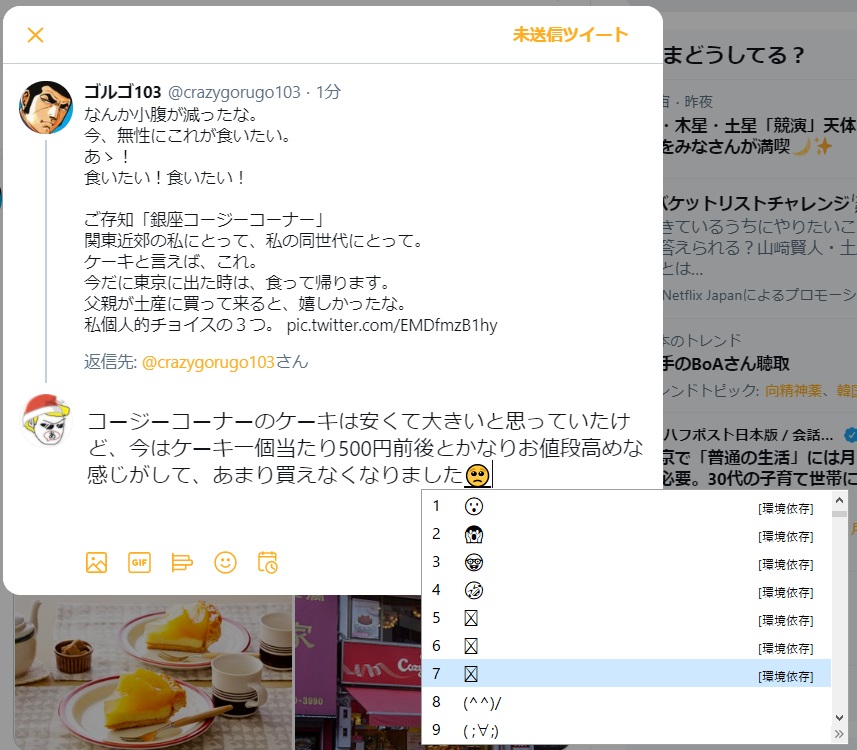
- 全てが機種依存文字となっていますが、今は機種依存文字の多くがネットで表示できるようになっていますのでそれほど気にする必要はありません。
- 画像で変換する絵文字が表示されずに [×] な風になっているところがありますが、これでも絵文字としてちゃんと表示されますので大丈夫です。
- ちなみに機種依存文字は①のように丸数字も機種依存文字です。マルに1の機種依存文字はマックでは違う文字になっていたのですが、今ではどうなのでしょうか。マックは使った事がないので分かりません😅
急
この記事を書いていて途中で中断して2日経ってしまったので、ここに何を書こうかと何を考えていたか忘れてしまった。
やっぱり記事というものは、書こうと思った時に一気呵成に仕上げなければいけないものがあると実感する。
先に書いてある文章を読むとどうやら Windows パソコンでの文章入力で Google 日本語文字入力をアンインストールしてみたいだ。
それで現在は Microsoft の言語入力を使っているわけだ。
Microsoft の言語入力こと MS-IME は、僕にとってはなんだかんだと言って20年以上使ってきているのだから、慣れていると言えば慣れている。
で、現在はブログ記事の文字入力に音声入力を使っている。この音声入力は Google の日本語入力システム的なことをクラウドで行なっているはずなので、直接タイピングで文字を入力する場合の MS-IME とは文字変換が違うのである。
相変わらず音声入力ではおかしな変換も多くあるので、ふっとした時にそのおかしな変換を修正しておかないと、そのままブログ記事が公開されてしまうことになってしまう。
要するに Google 日本語入力システムであろうと Microsoft の日本語入力システムであろうと、クラウドによる Google の音声入力システムであろうと使う人間のチェックシステムがちゃんとしてなければいけないってことなんだな。
ということで今回の記事は終わりにさせていただこう。
この記事は 中高年の星☆爺婆の太陽 静吉がお届けしました😎
◇◇◇◇◇
Amazon.co.jpアソシエイト



